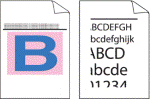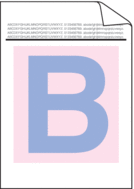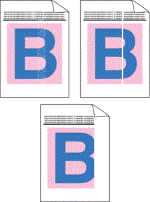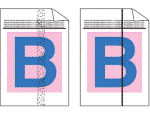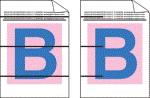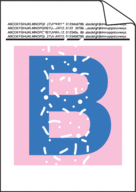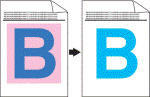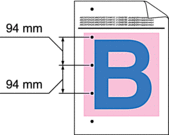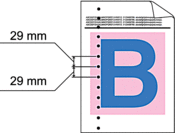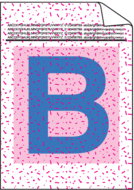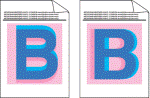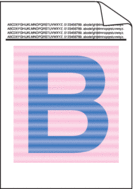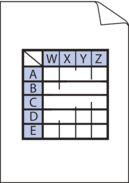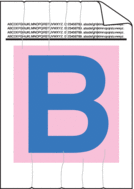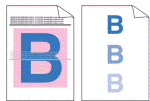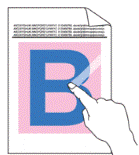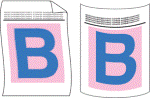| A nyomtatott sorok egymásba érnek, vízszintes vonalak jelennek meg, vagy a felső, alsó, jobb vagy bal oldali lapszélhez közeli karakterek nem kerülnek kinyomtatásra | Módosítsa a nyomtatási lapszéleket a dokumentum alkalmazásában, és nyomtassa ki újra a dokumentumot. |
| színek az egész oldalon halványak vagy világosak | A kalibrálás végrehajtásához használja a készülék LCD-kijelzőjét.   Kapcsolódó tájékoztatás:Korrigálja a Színes nyomtatást Kapcsolódó tájékoztatás:Korrigálja a Színes nyomtatást
Győződjön meg róla, hogy a Toner Save (festéktakarékos) mód ki van kapcsolva az LCD kijelzőn vagy a nyomtató-illesztőprogramban.   Kapcsolódó tájékoztatás:Festékfogyasztás csökkentése Kapcsolódó tájékoztatás:Festékfogyasztás csökkentése
Ellenőrizze, hogy a nyomtató-illesztőprogramban beállított médiatípus megfelel-e a használt papírtípusnak. Óvatosan rázza meg mind a négy festékkazettákat. Törölje meg a lézeres szkennerablakokat egy száraz, puha, szálmentes kendővel.   Kapcsolódó tájékoztatás: A lézeres szkennerablakokat tisztítsa meg Kapcsolódó tájékoztatás: A lézeres szkennerablakokat tisztítsa meg
|
| Függőleges fehér csíkok vagy sávok jelennek meg az oldalon | Törölje meg a lézeres szkennerablakokat egy száraz, puha, szálmentes kendővel.   Kapcsolódó tájékoztatás: A lézeres szkennerablakokat tisztítsa meg Kapcsolódó tájékoztatás: A lézeres szkennerablakokat tisztítsa meg
Ellenőrizze, hogy nem került-e idegen anyag (például papírfoszlány, öntapadós jegyzet vagy por) a készülékbe, illetve a dobegység és a festékkazetták környékére. |
| Színes függőleges csíkok vagy sávok jelennek meg az oldalon | Tisztítsa meg mind a négy koronaszálat (minden színhez egy tartozik) a dobegységben a zöld fül balra-jobbra húzogatásával. Győződjön meg róla, hogy a koronaszál zöld füle alaphelyzetben van (1). Cserélje ki azt a festékkazettát, amelyik a csík színével azonos. A festékkazetta színének azonosításához látogasson el az alábbi oldalra: support.brother.com és keresse fel el az Ön által használt GYIK és hibaelhárítás modellre vonatkozó lapot.   Kapcsolódó tájékoztatás:A festékkazetta cseréje Kapcsolódó tájékoztatás:A festékkazetta cseréje
Tegyen be egy új dobegységet.   Kapcsolódó tájékoztatás:A dobegység cseréje Kapcsolódó tájékoztatás:A dobegység cseréje
|
| Színes vízszintes vonalak jelennek meg az oldalon | Azonosítsa a problémát okozó színt, majd cserélje ki a vonallal megegyező színű festékkazettát. A festékkazetta színének azonosításához látogasson el az alábbi oldalra: support.brother.com honlap GYIK és hibaelhárítás oldala.   Kapcsolódó tájékoztatás:A festékkazetta cseréje Kapcsolódó tájékoztatás:A festékkazetta cseréje
Tegyen be egy új dobegységet.   Kapcsolódó tájékoztatás:A dobegység cseréje Kapcsolódó tájékoztatás:A dobegység cseréje
|
| Fehér foltok | Ellenőrizze, hogy a nyomtató-illesztőprogramban beállított médiatípus megfelel-e a használt papírtípusnak. Ellenőrizze a készülék környezeti körülményeit. A magas páratartalom vagy hőmérséklet például ilyen jellegű nyomtatási hibát okozhat. Ha a probléma nem szűnik meg néhány oldal nyomtatása után, idegen anyag (például ragasztóanyag egy címkéről) kerülhetett a dob felületére. Tisztítsa meg a dobegységet.   Kapcsolódó tájékoztatás:A dobegység tisztítása Kapcsolódó tájékoztatás:A dobegység tisztítása
Tegyen be egy új dobegységet.   Kapcsolódó tájékoztatás:A dobegység cseréje Kapcsolódó tájékoztatás:A dobegység cseréje
|
| Üres oldal vagy hiányzó színek | Azonosítsa a problémát okozó színt, és helyezzen be egy új festékkazettát. A festékkazetta színének azonosításához látogasson el az alábbi oldalra: support.brother.com honlap GYIK és hibaelhárítás oldala.   Kapcsolódó tájékoztatás:A festékkazetta cseréje Kapcsolódó tájékoztatás:A festékkazetta cseréje
Tegyen be egy új dobegységet.   Kapcsolódó tájékoztatás:A dobegység cseréje Kapcsolódó tájékoztatás:A dobegység cseréje
|
| Színes foltok 94 mm távolságra egymástól | Ha a probléma nem szűnik meg néhány oldal nyomtatása után, idegen anyag (például ragasztóanyag egy címkéről) kerülhetett a dob felületére. Tisztítsa meg a dobegységet.   Kapcsolódó tájékoztatás:A dobegység tisztítása Kapcsolódó tájékoztatás:A dobegység tisztítása Tegyen be egy új dobegységet.   Kapcsolódó tájékoztatás:A dobegység cseréje Kapcsolódó tájékoztatás:A dobegység cseréje
|
| Színes foltok 29 mm távolságra egymástól | Azonosítsa a problémát okozó színt, és helyezzen be egy új festékkazettát. A festékkazetta színének azonosításához látogasson el az alábbi oldalra: support.brother.com honlap GYIK és hibaelhárítás oldala.   Kapcsolódó tájékoztatás:A festékkazetta cseréje Kapcsolódó tájékoztatás:A festékkazetta cseréje
|
| Festékszórás vagy festékfolt | Ellenőrizze a készülék környezeti körülményeit. A magas páratartalom vagy hőmérséklet például ilyen jellegű nyomtatási hibát okozhat. Azonosítsa a problémát okozó színt, és cserélje ki a festékkazettát. A festékkazetta színének azonosításához látogasson el az alábbi oldalra: support.brother.com honlap GYIK és hibaelhárítás oldala.   Kapcsolódó tájékoztatás:A festékkazetta cseréje Kapcsolódó tájékoztatás:A festékkazetta cseréje
Tegyen be egy új dobegységet.  Kapcsolódó tájékoztatás:A dobegység cseréje Kapcsolódó tájékoztatás:A dobegység cseréje |
| A nyomtatott oldalak színe nem olyan, mint amilyet várt | |
| Színes ofszet | Helyezze a készüléket stabil, vízszintes felületre. Végezze el a színkorrekciót az LCD-kijelző segítségével. Tegyen be egy új dobegységet.   Kapcsolódó tájékoztatás:A dobegység cseréje Kapcsolódó tájékoztatás:A dobegység cseréje
Helyezzen be egy új szíjegységet.   Kapcsolódó tájékoztatás:Cserélje ki a szíjegységet Kapcsolódó tájékoztatás:Cserélje ki a szíjegységet
|
| Egyenetlen eloszlású színdenzitás az oldalon | |
| Hiányzó vékony vonalak a képekben | Győződjön meg róla, hogy a Toner Save (festéktakarékos) mód ki van kapcsolva az LCD kijelzőn vagy a nyomtató-illesztőprogramban. Módosítsa a nyomtatási felbontást. Ha Windows nyomtató-illesztőprogramot használ, válassza a(z) Javított mintanyomtatás lehetőséget a(z) Alapvető Alapvető fül Nyomtatási beállítás területén. |
| Gyűrött nyomat | Ellenőrizze a papír típusát és minőségét. Győződjön meg arról, hogy a hátsó fedél megfelelően zárva van. Ellenőrizze, hogy a nyomtató-illesztőprogramban beállított médiatípus megfelel-e a használt papírtípusnak. |
| Szellemképek | Ellenőrizze a környezeti körülményeket. Az alacsony páratartalom, alacsony hőmérséklet és hasonló környezeti feltételek ilyen nyomtatási hibát okozhatnak. Ellenőrizze, hogy a nyomtató-illesztőprogramban beállított médiatípus megfelel-e a használt papírtípusnak. Tegyen be egy új dobegységet.   Kapcsolódó tájékoztatás:A dobegység cseréje Kapcsolódó tájékoztatás:A dobegység cseréje
|
| Enyhén elkenődött festék | |
| Meggyűrődött vagy hullámos lap | Válassza a(z) Csökkentett papírgyűrődés módot a nyomtató-illesztőprogramban. Ha nem oldódik meg a probléma, a médiatípus beállításánál válassza a(z) Sima Papír lehetőséget. Boríték nyomtatásakor a médiatípus beállításánál válassza a nyomtató-illesztőprogram Vékony Borítékok lehetőségét. Ha ritkán használja a készüléket, akkor előfordulhat, hogy a papír túl hosszú ideje van a papírtálcában. Fordítsa meg a papírköteget a papírtálcában. Próbálja meg átpörgetni, majd 180°-al elfordítva visszahelyezni a papírtálcában lévő papírköteget. A papírt olyan helyen tárolja, ahol nincs kitéve magas hőmérsékletnek vagy erős páratartalomnak. Nyissa ki a hátlapot (a lapokat nyomtatott oldalukkal felfelé tároló kimeneti tálcát), hogy a nyomtatott papír a nyomtatott oldallal felfelé fordított nyomatok kimeneti tálcájára juthasson. |